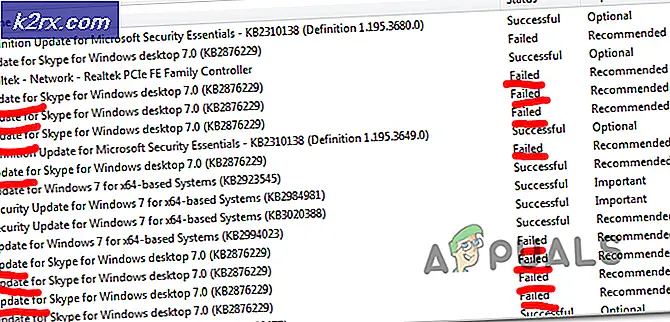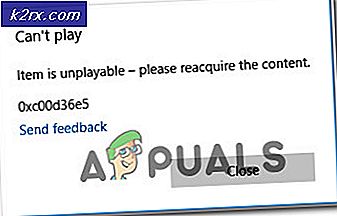Problem med å starte LenovoBatteryGaugePackage.dll
Noen Windows-brukere rapporterer om en feil assosiert med LenovoBatteryGaugePackage.dllved hver datamaskinstart. Standardplasseringen til denne filen er C: \ ProgramData \ Lenovo \ ImController \ Plugins \ LenovoBatteryGaugePackage \ x64 \ LenovoBatteryGaugePackage.dll. I de fleste dokumenterte tilfeller vises dette problemet etter en botched BIOS-oppdatering eller etter installasjon av visse drivere.
Når du feilsøker dette problemet, kan du begynne med å sjekke hvilke støtteverktøy fra Lenovo du bruker. Hvis du fortsatt bruker Lenovo Vantage og Lenovo System, bytter du dem ut med de nye ekvivalentene (Lenovo System Update og Lenovo Service Bridge) i et forsøk på å løse problemet.
Hvis du fremdeles bruker den gamle Lenovo Vantage-verktøylinjen og ikke har til hensikt å oppgradere, kan du bruke det Lenovo-utgitte skriptet for å fikse et utvalg ødelagte registernøkler med potensialet til å forårsake akkurat dette problemet.
Dette problemet kan imidlertid også skyldes et tillatelsesproblem. I dette tilfellet vil du kunne løse problemet ved å gi hver bruker full kontroll over LenovoBatteryGaugePackage.dllfil.
I tilfelle du begynte å se denne feilen etter en botched BIOS-oppdatering, bør du kunne løse problemet ved å installere den siste firmwareversjonen som ble levert av Lenovo, på nytt ved hjelp av Lenovo System Update-verktøyet.
Metode 1: Avinstallere Lenovo Vantage og Lenovo System Interface Foundation
Som det viser seg, kan du forvente å se dette problemet hvis du fortsatt har installert eldre komponenter som Lenovo Vantage og Lenovo System Interface Foundation. Disse to verktøyene var allerede erstattet med Lenovo System Update og Lenovo servicebro henholdsvis.
Lenovo Vantage og Lenovo System Interface Foundation har en oversikt over oppdateringer med feil. Noen berørte brukere har bekreftet at de klarte å løse problemet ved å avinstallere disse to verktøyene og erstatte dem med deres nyere ekvivalenter.
Hvis du ikke er sikker på hvordan du gjør dette, følger du instruksjonene nedenfor:
- trykk Windows-tast + R å åpne opp en Løpe dialogboks. Skriv deretter inn ‘Appwiz.cpl’ inne i tekstboksen og trykk Tast inn å åpne opp Programmer og funksjoner Meny.
- Når du er inne i menyen Programmer og filer, blar du nedover listen over installerte applikasjoner og finner Lenovo Vantage (LV). Når du ser det, høyreklikker du på det og velger Avinstaller fra den nylig viste kontekstmenyen.
- Inne i avinstallasjonsvinduet, følg instruksjonene på skjermen for å fullføre operasjonen.
- Deretter går du tilbake til hovedretten Programmer og funksjoner og gjenta trinnet ovenfor med den gjenværende programvaren - Lenovo System Interface og Foundation.
- Når begge Lenovo-verktøyene er avinstallert, starter du datamaskinen på nytt og laster ned Lenovo System Bridge og Lenovo System Update.
- Følg gjennom og installer begge verktøyene, og installer deretter alle oppdateringer som venter til alle Lenovo-komponenter er oppdatert.
- Start datamaskinen på nytt og se om du fremdeles ser oppstartsfeil knyttet til LenovoBatteryGaugePackage.dllfil.
Hvis det samme problemet fremdeles oppstår, gå ned til neste potensielle løsning nedenfor.
Metode 2: Bruke Lenovo Fix
Hvis du bruker Lenovo Vantage Toolbar og ikke har noen planer om å oppdatere, er det veldig sannsynlig at du ser denne feilen peke mot LenovoBatteryGaugePackage.dll fil på grunn av en feil som påvirker Windows 7, Windows 8.1 og Windows 10.
Heldigvis lanserte Lenovo allerede en hurtigreparasjon for dette problemet. Det innebærer å kjøre et skript med administratortilgang for å fikse registerproblemet som forårsaker problemet.
Hvis dette scenariet ser ut til å være aktuelt, følger du instruksjonene nedenfor for å bruke løsningen som er levert av Lenovo:
- Last ned Fiksering av batterimåler fra den offisielle nedlastingssiden.
- Etter at nedlastingen er fullført, bruk et verktøy som Winzip, WinRar eller 7Zip for å trekke ut innholdet i arkivet.
- Når filene er hentet, høyreklikker du på Fix-Battery_Gauge.bat og velg Kjør som administrator fra hurtigmenyen. På Brukerkontokontroll (UAC), klikk Ja å gi administrative privilegier.
Merk: Dette er veldig viktig siden dette skriptet krever administratorrettigheter for å kunne distribueres.
- Etter at du har brukt løsningen, start datamaskinen på nytt og se om problemet er løst ved neste systemoppstart.
I tilfelle du fremdeles ser en oppstartsfeil som peker mot LenovoBatteryGaugePackage.dll,gå ned til neste potensielle løsning nedenfor.
Metode 3: Gi alle full kontroll over LenovoBatteryGaugePackage.dll
Hvis de to løsningene ovenfor ikke gjaldt, er det stor sjanse for at du faktisk har et tillatelsesproblem som faktisk hindrer noen brukerkontoer i å få tilgang til funksjonaliteten som tilbys av LenovoBatteryGaugePackage.dll.
I dette tilfellet bør du bruke File Explorer til å navigere manuelt til stedet for LenovoBatteryGaugePackage.dll og endre tillatelsen slik at den er tilgjengelig for alle.
Her er en rask trinnvis guide som vil lede deg gjennom hele prosessen:
- Åpne File Explorer (Min datamaskin) og naviger til følgende sted:
C: \ ProgramData \ Lenovo \ ImController \ Plugins \ LenovoBatteryGaugePackage \ x64 \
- Når du kommer til riktig sted, og du kan se LenovoBatteryGaugePackage.DLL,høyreklikk på den og velg Eiendommer fra hurtigmenyen.
- Inne i Eiendommer på skjermen, velg kategorien Sikkerhet fra den vertikale menyen øverst, og klikk deretter på Redigere knappen under Gruppe- eller brukernavn.
- Deretter klikker du på tillatelsesskjermen Legge til knapp og type Alle sammen inne i Tekst før du trykker på Ok,klikk deretter Søke om for å lagre endringene.
- Deretter blar du ned tilTillatelser for alle kategorien og sjekk Full kontroll boks assosiert med Tillate.
- Når du har gitt Full kontroll til Alle sammen gruppe for LenovoBatteryGaugePackage.DLL,start datamaskinen på nytt og se om problemet er løst ved neste oppstart av datamaskinen.
Hvis det samme problemet fremdeles oppstår, gå ned til neste potensielle løsning nedenfor.
Metode 4: Oppdater BIOS på Lenovo
En annen ganske vanlig årsak som til slutt vil forårsake denne feilen, er en botched BIOS-oppdatering som av forskjellige grunner ikke kunne installeres helt. Husk at når dette skjer, blir du igjen med en blanding av gamle og nye filer, som kan ende med å forårsake forskjellige problemer, inkludert feil som peker mot LenovoBatteryGaugePackage.dll.
Hvis dette scenariet virkelig er aktuelt, bør du kunne løse problemet ved å oppdatere BIOS-versjonen riktig for å erstatte samlingen av BIOS-relaterte filer.
Heldigvis håndteres installasjonen av nye BIOS-versjoner på Lenovo gjennom en proprietær app som heter Lenovo System Update Tool. Dette er enklere å håndtere for ikke-tekniske personer, da det minimerer risikoen for en oppdatering.
Følg instruksjonene nedenfor for å oppdatere BIOS-versjonen på din Lenovo-datamaskin:
- Åpne nettleseren din og få tilgang til den offisielle Lenovo System Update-siden.
- Når du kommer til riktig sted, blar du ned tilHvor du kan laste ned delen og klikk på Last ned verktøyet nå.
- På neste skjermbilde skriver du inn serienummeret til din Lenovo PC i boksen øverst på skjermen for å la verktøyet identifisere riktig nedlasting i henhold til din spesielle modell.
- Når du har tillatt verktøyet å oppdage PC-konfigurasjonen, klikker du på System oppdatering nedlastingsknapp kompatibel med Windows-versjonen og vent til nedlastingen er fullført.
- Når nedlastingen er fullført, åpner du installasjonsprogrammet og klikker Ja på Brukerkonto-kontroll spør, og klikk deretter på Ja å gi administrative privilegier.
- Følg deretter instruksjonene på skjermen for å fullføre installasjonen av verktøyet, og installer deretter hver ventende oppdatering (inkludert BIOS-oppdateringen).
- På slutten av denne operasjonen vil datamaskinen starte på nytt, og den nye BIOS-versjonen vil bli installert.